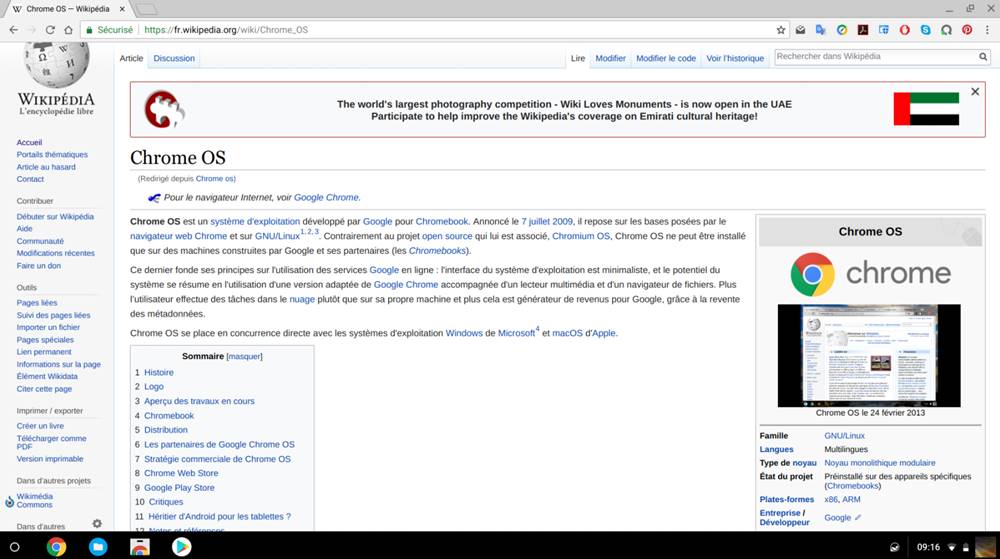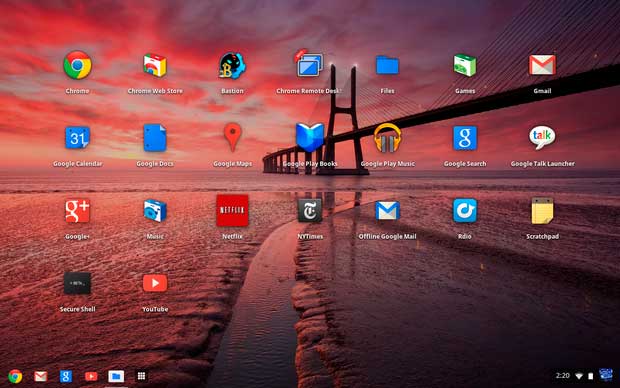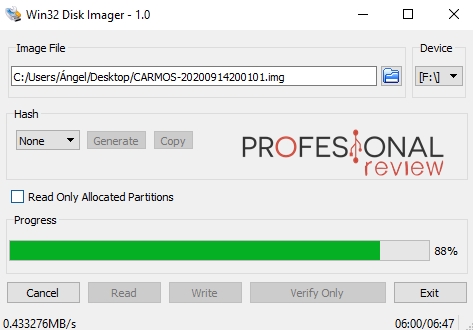Los sistemas operativos actuales se caracterizan por demandar cierta cantidad de recursos mínimos que dejan desfasados a muchos equipos. Sin embargo, Chrome OS es una buena opción para los que busquéis requisitos bajos y, así, aprovechar un PC.
Puede que os chirríe un poco leer «Chrome OS», ya que los sistemas operativos más conocidos son Windows, Linux y OS X de Apple. No obstante, Google ha llegado para quedarse, así que nos ofrece su propio sistema operativo con el objetivo de darle vida a equipos obsoletos. Su instalación es muy sencilla, pero depende de la distribución que escojáis, así que no compliquéis el proceso escogiendo uno demasiado complicado.
Chrome OS, requisitos mínimos
A veces, tenemos equipos tan antiguos que es complicado hacerlos funcionar en los sistemas operativos de hoy en día. Sin embargo, Chrome OS puede ser una opción muy viable para aprovechar los recursos de éstos porque es un S.O muy liviano.
Los requisitos mínimos que pide Chrome OS son los siguientes:
- Un PC con un sistema operativo de 32 o 64 bits, pudiendo tener instalado Windows, Linux o Mac.
- 32 GB de disco duro.
- Conexión a internet.
- Tener instalado Google Chrome.
- Pen drive para exportar el programa al PC.
Estamos seguros de que vuestro equipo antiguo podrá con este sistema operativo.
Cómo instalar Chrome OS
Una vez que ya sabemos que nuestro sistema supera los requisitos mínimos de Chrome OS, creemos que puede seros útil saber cómo podéis instalarlo. Es realmente sencillo y la instalación será muy rápida. Decir que podéis instalar este S.O tanto en un PC, como en una tablet.
Es cierto que la idea de Chrome OS fue creado para Chromebooks, que son portátiles con especificaciones básicas preparados para instalar este sistema operativo. Hemos buscado el método más sencillo, ya que hay muchos disponibles.
Después de buscar todos los métodos, hemos concluido que el más sencillo de todos es Chromium OS; además, es compatible con procesadores ARM, x64 y x86. Necesitaremos un pen drive en el que escribir la imagen que nos vamos a descargar, pero tranquilos porque no es necesario que tenga mucho espacio.
- Nos descargamos el programa Win32 Image Writer. A continuación, lo instalamos.
- Nos vamos al directorio de arnoldthebat para descargarnos la versión más reciente. Las carpetas se ordenan por orden diario, semanal o especial. Descargad el archivo que queráis y lo descomprimís.
- Acto seguido, abrimos Win32 Image Writer, le damos al icono de la carpeta y seleccionamos la imagen donde la hayamos extraído. Antes de darle a «Write», formatead vuestro pen drive.
- En cuanto termine el asistente, tenemos que reiniciar el PC y seleccionar el arranque desde USB. Si no sabéis hacerlo, aquí os enseñamos cómo cambiar el arranque en la BIOS.
- Ya solo quedará que inicie Chrome OS.
Esperamos que esta información os haya sido de ayuda. Si tenéis alguna duda, podéis comentar abajo para que os respondamos lo más rápido posible.
Te recomendamos los mejores Chromebook del mercado
¿Qué build de Chrome OS utilizáis vosotros? ¿Consideráis que es un sistema operativo útil?